使用 Android 性能分析工具优化性能
更新日期:
之前公司基于 android 6.0 的短信开发了一个短信 app,但是 android 原生的短信滑动很卡,刚开始怀疑是头像处理图片的问题,但是把头像去掉后,滑动依旧卡。感觉很奇怪,于是就尝试使用 DDMS 自带的几个工具分析了一下,发现竟然是由于一个 String 使用的问题(当然原生的短信头像处理那里也是有问题的,不优化就算解决了这里的 String 问题照样卡,但是不在这里讨论了),这里稍微记录下这些工具如何使用。由于之前没有当场记录下来,现在想还远现场分析,发现可能是由于后面的修改竟然没办法简单的重新了,于是就自己仿照写了个类似的例子来说明了 ╮(“╯₃╰)╭
例子
例子很简单就是一个 ListView,每个 item 是一个 TextView,然后固定显示一个字符串,但是在 getView 的时候会进行一个操作,去获取一个很长的字符串,在原生短信中是在 RecyclerView 中的 onBindViewHolder 中获取这个字符串(一个很长的 SQL 语句)然后去查询数据库。下面把关键代码贴一下:
|
|
然后贴下获取字符串的函数:
|
|
我界面上弄了个按钮,点击来回切换优化前和优化后的情况,便于观察:
|
|
原生短信每次 bind view 就要通过 getNotificationQuerySql 这个方法去获取 SQL 语句后去查询数据库,我这里只是获取了 SQL 语句,然后什么都没做。结果是我点击按钮回来切换,发现没优化前滑动明显拖慢,并且滑过一定的 item 后就开始卡顿一下。下面通过 android 自带的性能分析工具来分析一下。
分析
Memory
首先在滑动的时候观察 Memory 的变动情况(idea 和 android studio 有),发现没优化前,内存变动很频繁,gc 很多,虽然内存涨幅不大,但是变化很快,稍微涨上去点就 gc 掉下来,很频繁(因为是动态图,我就不截图了)。
TraceView
然后使用 TraceView 进行分析。idea 中好像没有直接调用的按钮,可以点击工具栏上的 Android Device Monitor 调出单独的 DDMS 界面,左边选中要调试的进程,然后简单工具栏上面的 Start Method Profiling 按钮,会弹出一个框让你选择采样的方式,我是选择第一种默认的每隔 1000ms 采样一次(我还没试过第二种方式,以后再说咯)。点击确定后,就开始采样了,然后去滑动一下,感觉差不多了,就选择 Stop Method Profiling,会在 /tmp/ 下生成一个 ddmsxxxxx.trace 的文件(linux 版下的目录),并且会自动帮你打开(你可以把这个文件保存到别的地方,然后以后也可用 DDMS open file 打开来查看的)。打开后就是下面这个样子的:
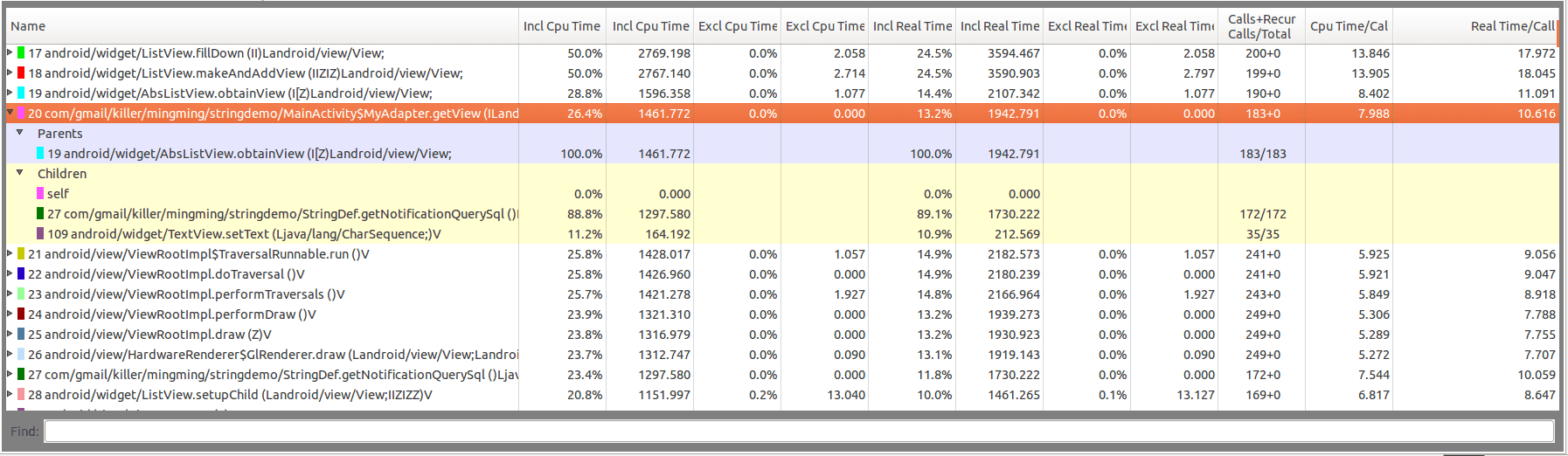
其实结果是分上下2部分的,上面的是时间轴,我不太会看上面的时间轴,目前只是看下面的方法分析的。下面会根据耗费 cpu 的时间(单位 ms)来列出排在前面的方法。我们稍微找一下(这里主要是找自己写的方法,一般排在前面几个的都是 android framework 的一些方法),发现排在 20 位的是我们自己写的 Adapter 的 getView 方法。这里稍微介绍一下后面几个指标的含义(我也是从网上看来的,官方文档竟然没有这些指标的介绍):
- 1. Incl Cpu Time:
Incl Cpu Time表示方法top执行的总时间,假如说方法top的执行时间为10ms,方法a执行了1ms,方法b执行了2ms,方法c执行了3ms,方法d执行了4ms(这里是为了举个列子,实际情况中方法a、b、c、d的执行总时间肯定比方法top的执行总时间要小一点)。而且调用方法top的方法的执行时间是100ms,那么:
|
|
Incl Cpu Time top 10% a 10% b 20% c 30% d 40%
top 方法总共占用了 10% 的 cpu 时间,其中里面的 a、b、c、d 方法分别占用了 top 方法的 10%、20%、30%、40% 。这个指标表示:这个方法以及这个方法的子方法(比如top方法中的a、b、c、d方法)一共执行的时间。例如说,我们看到我们的 getView 方法一共占用了 26.4% 的 cpu 时间(1461ms),其中里面的方法 getNotificationQuerySql 和 setText 分别占用了 88.8%(1298ms) 和 11.2%(164ms)(简单的 View findViewById 这种采样直接就被忽略了)。
2. Excl Cpu Time:
理解了Incl Cpu Time以后就可以很好理解Excl Cpu Time了,还是上面top方法的例子:方法 top 的 Incl Cpu Time 减去 方法 a、b、c、d 的Incl Cpu Time 的时间就是方法 top 的Excl Cpu Time 了。3. Incl Real Time:
这个感觉和Incl Cpu Time 差不多,第7条会讲到。4. Excl Real Time:
同上5. Calls + Recur Calls / Total:
这个指标非常重要!它表示这个方法执行的次数,这个指标中有两个值,一个 Call 表示这个方法调用的次数,Recur Call 表示递归调用次数,继续来看我们的 getView: 可以看到 Calls + Recur Calls 值是 183/0,表示这个方法调用了 183 次,但是没有递归调用。看一下 Children(就是这个方法调用的子方法): getNotificationQuerySql 是 173/173 表示被调用了 173 次,递归调用了 173 次(好像是由于 String 的拼接,重复调用 StringBuilder 的 append 造成的)。6. Cpu Time / Call:
重点来了!这个指标应该说是最重要的,我们继续看我们的 getView: 被调用次数为 183 次,而它的 Incl Cpu Time 为 1461ms,那么 getView 每一次执行的时间是 7.988ms。将近 8ms,这个是什么概念,app 要想流畅运行 60fps 的话,那么留给每一帧的时间大概为 16.6 ms。一个 getView 方法就耗了将近一半的时间,其它还有渲染,其它的系统调用,所以卡顿就很正常了。7. Real Time / Call:
Real Time 和 Cpu Time 我现在还不太明白它们的区别,我的理解应该是: Cpu Time 应该是某个方法占用CPU的时间,Real Time 应该是这个方法的实际运行时间。为什么它们会有区别呢?可能是因为CPU的上下文切换、阻塞、GC等原因方法的实际执行时间要比Cpu Time 要稍微长一点。
Allocation Tracking
我们通过 TraceView 大概知道 getView 中的 getNotificationQuerySql 有问题,然后根据之前的 Memroy 工具发现 gc 很频繁。所以猜想是不是有什么地方在频繁的 new 对象。所以应该是 getNotificationQuerySql 函数里面有什么地方在不停的 new 对象出来导致卡顿。至于具体原因,我们就再通过另外一个工具来分析一下,这个工具就是 Allocation Tracking。这个工具能够分析出一段时间内,应用申请了哪些对象,还能精确到函数,这样就能知道你写的函数是不是在频繁的申请对象,导致频繁的 gc。
点击 idea 中的 Memory 监视工具旁边有一个 Start Allocation Tracking 的按钮(就在 dump heap 按钮的下面),就开始监视了,然后滑动一段时间后,再点击 Stop Allocation Tracking(同一个按钮),就会在你的工程目录下创建一个 captures 的文件夹,然后创建一个 Allocations_xxxx.xx.xx_xx.xx.xx.alloc(以时间命名) 的文件,并且会帮你自动打开,打开后是这个样子的:
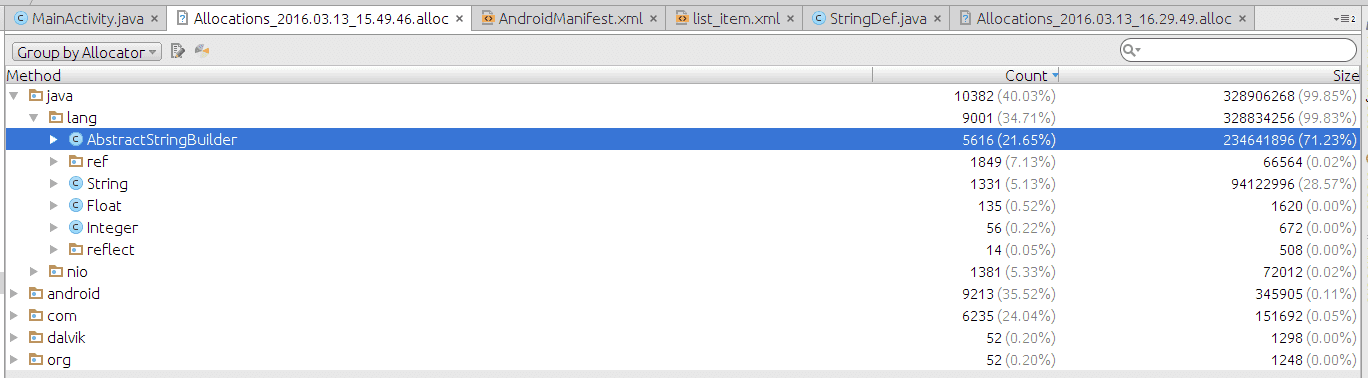
它能按照2种方式显示,一种是按照申请的对象类型:例如说是 java.lang.String、java.lang.Integer 等这些。我们看到按照类型来看,AbstractStringBuilder 这个类占了将近 71% 的内存,这很夸张啊,字符串占了这么多的内存。接下来我们换第二种显示,按照函数显示:
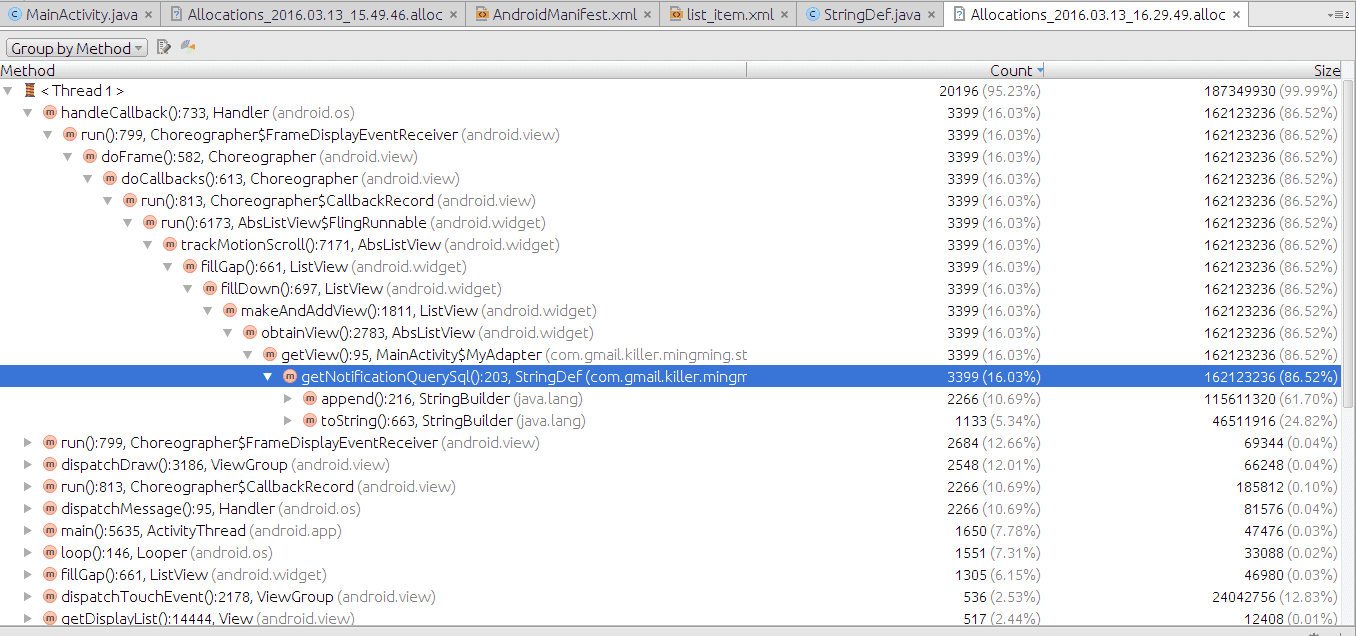
发现在 getNotificationQuerySql 这个方法中申请的对象将近占了 86%,而下面的 StringBuilder 中的 append 方法占了将近 61%,toString 方法占了将近 24%。回头去看下 getNotificationQuerySql 这个方法中,每次返回的 SQL 语句都是通过字符串拼接出来的(使用 String 重载的 + 号),并且这个语句很复杂,拼接次数很多。其实每一次的 String 拼接都会创建新的 String 对象返回。所以这个做法特别在 getView 中造成大量的对象创建,所以滑动的时候伴随着大量 String 对象的创建,会频繁的引发 gc(本身大量的字符串拼接也比较耗时),所以消耗了大量 cpu 时间,造成 UI 卡顿。解决方法很简单,不要每次都拼接就行了,我的改进方法是,使用一个 static 变量保存拼接好的对象,每次返回这个 static 对象就能避免频繁的字符串拼接操作。
小结
其实可以看到有些时候优化其实代码只需要改动一点,同时也说明,平常要是不注意的话,一、二句代码就能引发很严重的问题(上次说的内存分析中就是一个系统回调没有注销就能引发内存泄漏)。当然这次例子其实不是很好,被我把问题放大了,其实如果不放大的话,在简单的 ListView 中不会很卡的 ╮(“╯₃╰)╭ 。但是这个问题确实是我工作中遇到过的,只不过当时没记录下来而已,这里就当抛砖引玉,记录下如何使用这些工具排查 app 性能问题了。